- 入门教程
- Vue3.0 从入门到放弃

v-on 是添加到DOM元素以监听VueJS中事件的属性。
Click 点击事件
<html> <head> <title>VueJs Instance</title> <script type = "text/javascript" src = "js/vue.js"></script> </head> <body> <div id = "databinding"> <button v-on:click = "displaynumbers">Click ME</button> <h2> Add Number 100 + 200={{total}}</h2> </div> <script type = "text/javascript"> var vm = new Vue({ el: '#databinding', data: { num1: 100, num2 : 200, total : '' }, methods : { displaynumbers : function(event) { console.log(event); return this.total = this.num1+ this.num2; } }, }); </script> </body> </html>
运行上面代码输出
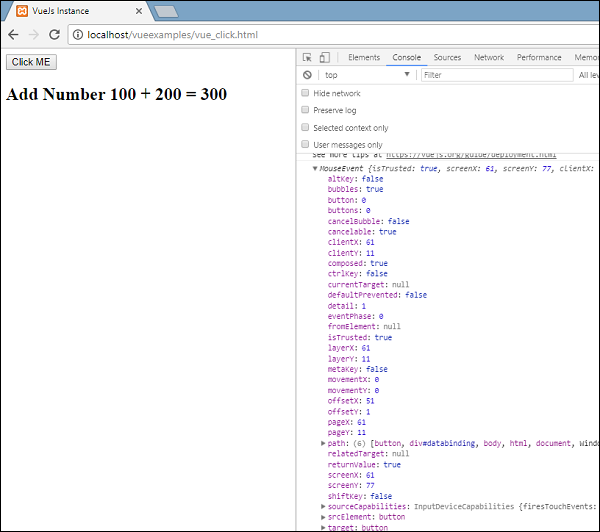
以下代码用于为DOM元素分配click事件。
<button v-on:click = "displaynumbers">Click ME</button>
v-on有一个简写形式,这意味着也可以按以下方式调用事件-
<button @click = "displaynumbers">Click ME</button>
单击按钮后,它将调用方法" displaynumbers",该方法将接收事件,并且已经在浏览器中对控制台进行了操作,如上所示。
现在,将再检查一次事件mouseover mouseout。
<html> <head> <title>VueJs Instance</title> <script type = "text/javascript" src = "js/vue.js"></script> </head> <body> <div id = "databinding"> <div v-bind:style = "styleobj" v-on:mouseover = "changebgcolor" v-on:mouseout = "originalcolor"></div> </div> <script type = "text/javascript"> var vm = new Vue({ el: '#databinding', data: { num1: 100, num2 : 200, total : '', styleobj : { width:"100px", height:"100px", backgroundColor:"red" } }, methods : { changebgcolor : function() { this.styleobj.backgroundColor = "green"; }, originalcolor : function() { this.styleobj.backgroundColor = "red"; } }, }); </script> </body> </html>
在上面的示例中,创建了一个宽度和高度为100px的div。它的背景色为红色。鼠标悬停时,将颜色更改为绿色,鼠标悬停时,将颜色更改为红色。
因此,在鼠标悬停期间,一种方法称为 changebgcolor ,一旦将鼠标移出div,该方法称为 originalcolor 。
<div v-bind:style = "styleobj" v-on:mouseover = "changebgcolor" v-on:mouseout = "originalcolor"></div>
如上所示,将两个事件-mouseover和mouseout-分配给div。创建了一个styleobj变量,并指定了要分配给div的所需样式。使用v-bind:style =" styleobj"将相同的变量绑定到div
在changebgcolor中,使用以下代码将颜色更改为绿色。
changebgcolor : function() { this.styleobj.backgroundColor = "green"; }
使用stylobj变量,将颜色更改为绿色,同样,以下代码用于将其更改回原始颜色。
originalcolor : function() { this.styleobj.backgroundColor = "red"; }
这就是无涯教程在浏览器中看到的。
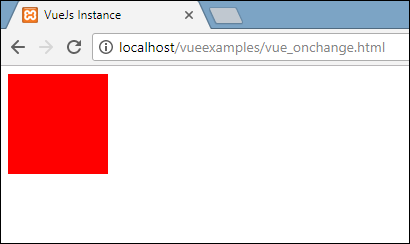
当将鼠标悬停在上面时,颜色将变为绿色,如以下屏幕截图所示。
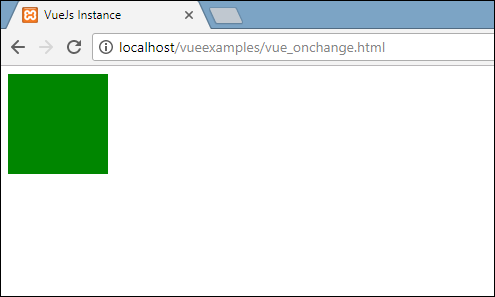
Event 事件修饰符
Vue的v-on属性具有事件修饰符。以下是可用的修饰符-
.once 事件
允许事件仅执行一次。
<button v-on:click.once="buttonclicked">Click Once</button>
如上面的语法所示,在调用修饰符时需要添加点运算符。
<html> <head> <title>VueJs Instance</title> <script type = "text/javascript" src = "js/vue.js"></script> </head> <body> <div id = "databinding"> <button v-on:click.once = "buttonclickedonce" v-bind:style = "styleobj">Click Once</button> Output:{{clicknum}} <br/><br/> <button v-on:click = "buttonclicked" v-bind:style = "styleobj">Click Me</button> Output:{{clicknum1}} </div> <script type = "text/javascript"> var vm = new Vue({ el: '#databinding', data: { clicknum : 0, clicknum1 :0, styleobj: { backgroundColor: '#2196F3!important', cursor: 'pointer', padding: '8px 16px', verticalAlign: 'middle', } }, methods : { buttonclickedonce : function() { this.clicknum++; }, buttonclicked : function() { this.clicknum1++; } } }); </script> </body> </html>
运行上面代码输出

在上面的示例中,创建了两个按钮。具有"Click Once"标签的按钮添加了一次修改器,而另一个按钮没有任何修改器。这是定义按钮的方式。
<button v-on:click.once = "buttonclickedonce" v-bind:style = "styleobj">Click Once</button> <button v-on:click = "buttonclicked" v-bind:style = "styleobj">Click Me</button>
第一个按钮将方法称为" buttonclickedonce",第二个按钮将方法称为" buttonclicked"。
buttonclickedonce : function() { this.clicknum++; }, buttonclicked : function() { this.clicknum1++; }
clicknum和clicknum1中定义了两个变量。单击按钮时,两者都会增加。两个变量都初始化为0,并且在上面的输出中可以看到显示。
在单击第一个按钮时,变量clicknum会增加1。在第二次单击时,数字不会增加,因为修饰符阻止它执行或执行单击按钮时分配的任何操作项。
单击第二个按钮时,将执行相同的操作,即变量增加。每次单击时,该值都会增加并显示。
以下是在浏览器中获得的输出。
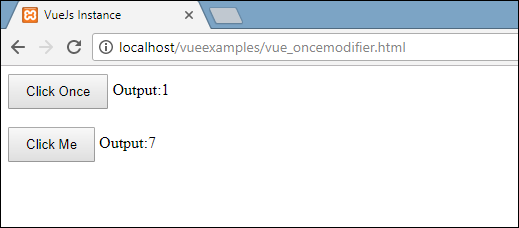
.prevent 事件
<a href="http://www.google.com" v-on:click.prevent="clickme">Click Me</a>
示例
<html> <head> <title>VueJs Instance</title> <script type = "text/javascript" src = "js/vue.js"></script> </head> <body> <div id = "databinding"> <a href = "http://www.google.com" v-on:click = "clickme" target = "_blank" v-bind:style = "styleobj">Click Me</a> </div> <script type = "text/javascript"> var vm = new Vue({ el: '#databinding', data: { clicknum : 0, clicknum1 :0, styleobj: { color: '#4CAF50', marginLeft: '20px', fontSize: '30px' } }, methods : { clickme : function() { alert("Anchor tag is clicked"); } } }); </script> </body> </html>
运行上面代码输出
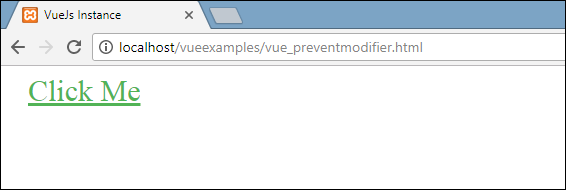
如果单击click me链接,它将以"Anhar tag is clicked"的方式发送Alert,并打开链接 https://www.google.com 在新标签中,如以下屏幕截图所示。
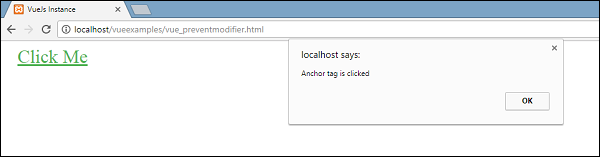
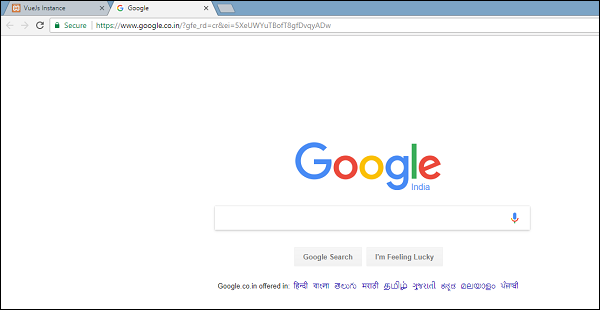
现在,这是正常的工作方式,即根据需要打开链接。如果不希望打开链接,则需要向事件添加修饰符" prevent",如以下代码所示。
<a href = "http://www.google.com" v-on:click.prevent = "clickme" target = "_blank" v-bind:style = "styleobj">Click Me</a>
添加后,如果单击按钮,它将发送Alert消息,并且将不再打开链接。 prevent修饰符可防止打开链接,并且仅执行分配给标签的方法。
<html> <head> <title>VueJs Instance</title> <script type = "text/javascript" src = "js/vue.js"></script> </head> <body> <div id = "databinding"> <a href = "http://www.google.com" v-on:click.prevent = "clickme" target = "_blank" v-bind:style = "styleobj">Click Me</a> </div> <script type = "text/javascript"> var vm = new Vue({ el: '#databinding', data: { clicknum : 0, clicknum1 :0, styleobj: { color: '#4CAF50', marginLeft: '20px', fontSize: '30px' } }, methods : { clickme : function() { alert("Anchor tag is clicked"); } } }); </script> </body> </html>
运行上面代码输出
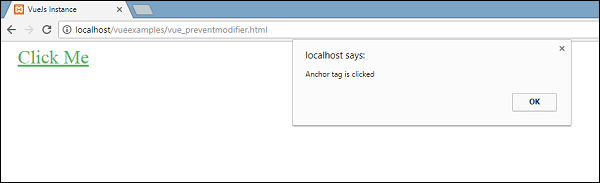
单击链接后,它将显示Alert消息,并且不再打开URL。
Event-Key 事件
VueJS提供了关键修饰符,无涯教程可以基于这些修饰符来控制事件处理。考虑有一个文本框同时希望仅在按回车键时才调用该方法。可以通过向事件添加键修饰符来做到这一点,如下所示。
<input type="text" v-on:keyup.enter="showinputvalue"/>
要应用于事件的键是 V-on.eventname.keyname (如上所示),可以使用多个键名。例如, V-on.keyup.ctrl.enter
<html> <head> <title>VueJs Instance</title> <script type = "text/javascript" src = "js/vue.js"></script> </head> <body> <div id = "databinding"> <input type = "text" v-on:keyup.enter = "showinputvalue" v-bind:style = "styleobj" placeholder = "Enter your name"/> <h3> {{name}}</h3> </div> <script type = "text/javascript"> var vm = new Vue({ el: '#databinding', data: { name:'', styleobj: { width: "30%", padding: "12px 20px", margin: "8px 0", boxSizing: "border-box" } }, methods : { showinputvalue : function(event) { this.name=event.target.value; } } }); </script> </body> </html>
运行上面代码输出
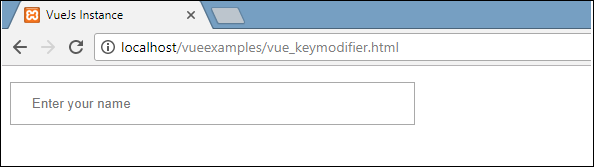
在文本框中输入内容,只有按回车键,才会看到该内容。
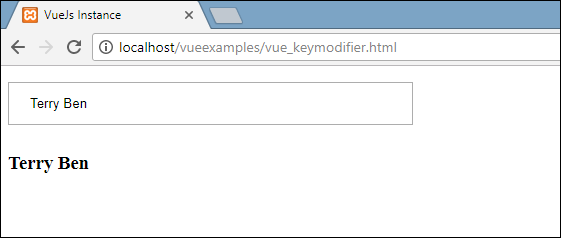
Custom自定义事件
父级可以使用prop属性将数据传递到其组件,但是,当子级组件发生更改时,需要告诉父级。为此可以使用自定义事件。
父组件可以使用 v-on 属性侦听子组件事件。
<html> <head> <title>VueJs Instance</title> <script type = "text/javascript" src = "js/vue.js"></script> </head> <body> <div id = "databinding"> <div id = "counter-event-example"> <p style = "font-size:25px;">Language displayed : <b>{{ languageclicked }}</b></p> <button-counter v-for = "(item, index) in languages" v-bind:item = "item" v-bind:index = "index" v-on:showlanguage = "languagedisp"></button-counter> </div> </div> <script type = "text/javascript"> Vue.component('button-counter', { template: '<button v-on:click="displayLanguage(item)"><span style="font-size:25px;">{{ item }}</span></button>', data: function () { return { counter: 0 } }, props:['item'], methods: { displayLanguage: function (lng) { console.log(lng); this.$emit('showlanguage', lng); } }, }); var vm = new Vue({ el: '#databinding', data: { languageclicked: "", languages : ["Java", "PHP", "C++", "C", "Javascript", "C#", "Python", "HTML"] }, methods: { languagedisp: function (a) { this.languageclicked = a; } } }) </script> </body> </html>
运行上面代码输出

上面的代码显示了父组件和子组件之间的数据传输。
链接:https://www.learnfk.comhttps://www.learnfk.com/vuejs/vuejs-events.html
来源:LearnFk无涯教程网
使用以下代码创建组件。
<button-counter v-for = "(item, index) in languages" v-bind:item = "item" v-bind:index = "index" v-on:showlanguage = "languagedisp"> </button-counter>
有一个 v-for 属性,该属性将与languages数组一起循环。数组中包含语言列表。需要将详细信息发送到子组件。
v-bind:item = "item" v-bind:index = "index"
要引用数组的值,需要先将其绑定到变量,然后使用props属性引用变量。
Vue.component('button-counter', { template: '<button v-on:click="displayLanguage(item)"><span style="font-size:25px;">{{ item }}</span></button>', data: function () { return { counter: 0 } }, props:['item'], methods: { displayLanguage: function (lng) { console.log(lng); this.$emit('showlanguage', lng); } }, });
props属性以数组形式包含该项目。也可以将索引称为-
props:[‘item', ‘index']
还有一个事件添加到组件,如下所示:
<button-counter v-for = "(item, index) in languages" v-bind:item = "item" v-bind:index = "index" v-on:showlanguage = "languagedisp"> </button-counter>
事件的名称为 showlanguage ,它调用一种称为 languagedisp 的方法,该方法在Vue实例中定义。
在组件中,模板定义如下-
template: '<button v-on:click="displayLanguage(item)"><span style="font-size:25px;">{{ item }}</span></button>',
创建一个按钮。该按钮将在语言数组中创建,并具有尽可能多的计数。单击按钮时,有一个名为displayLanguage的方法,单击按钮的项目作为参数传递给该函数。现在,该组件需要将clicked元素发送到父组件进行显示,如下所示:
Vue.component('button-counter', { template: '<button v-on:click="displayLanguage(item)"><span style="font-size:25px;">{{ item }}</span></button>', data: function () { return { counter: 0 } }, props:['item'], methods: { displayLanguage: function (lng) { console.log(lng); this.$emit('showlanguage', lng); } }, });
方法 displayLanguage 调用 this.$emit(‘showlanguage',lng);
$ emit 用于调用父组件方法。 showlanguage方法是使用v-on在组件上给定的事件名称。
<button-counter v-for = "(item, index) in languages" v-bind:item = "item" v-bind:index = "index" v-on:showlanguage = "languagedisp"> </button-counter>
无涯教程正在向主父Vue实例的方法传递一个参数,即单击的语言名称,其定义如下。
var vm = new Vue({ el: '#databinding', data: { languageclicked: "", languages : ["Java", "PHP", "C++", "C", "Javascript", "C#", "Python", "HTML"] }, methods: { languagedisp: function (a) { this.languageclicked = a; } } })
在这里,emitt触发showlanguage,然后从Vue实例方法调用 languagedisp 。它将语言点击值分配给变量 languageclicked ,并且在浏览器中显示该值,如以下屏幕截图所示。
<p style = "font-size:25px;">Language displayed : <b>{{ languageclicked }}</b></p>
以下是在浏览器中获得的输出。
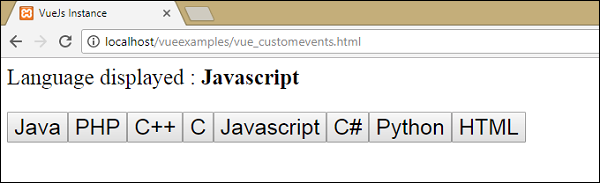
祝学习愉快!(内容编辑有误?请选中要编辑内容 -> 右键 -> 修改 -> 提交!)
 《VueJs入门教程》
《VueJs入门教程》 